谷歌浏览器的数据同步功能,可以将您的书签、密码、历史记录、扩展程序等个性化设置保存在您的谷歌账号中,并在您登录该账号的所有设备之间保持更新。本文将详细介绍如何登录账号以开启同步功能,如何根据个人需求自定义需要同步的数据项,以及如何在不同设备间实现数据无缝衔接,帮助您轻松管理和使用浏览器数据。
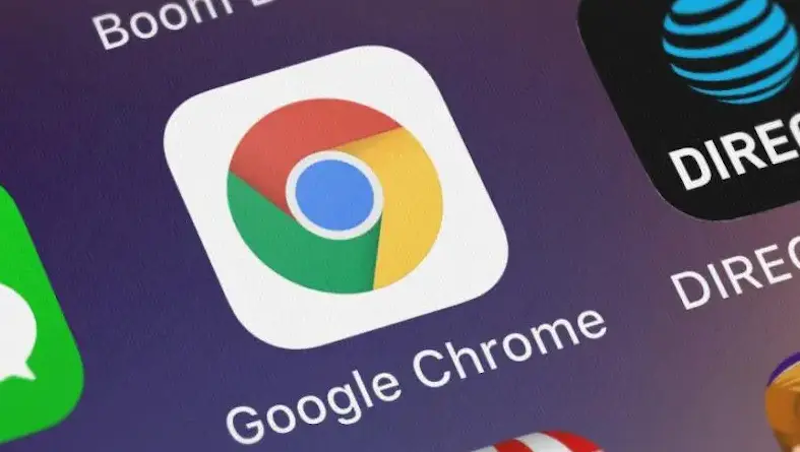
要使用同步功能,首要步骤是登录您的谷歌账号。这是所有数据同步和管理的基础,浏览器通过这个账号来识别和关联您的数据。
1、点击浏览器界面右上角的个人资料图标,通常显示为一个人形轮廓。
2、在弹出的菜单中,点击“开启同步功能”按钮。
3、浏览器会引导您进入登录页面。在此输入您的谷歌账号和密码完成登录。
4、登录成功后,系统会弹出一个确认窗口,询问您是否要开启同步。点击确认按钮,
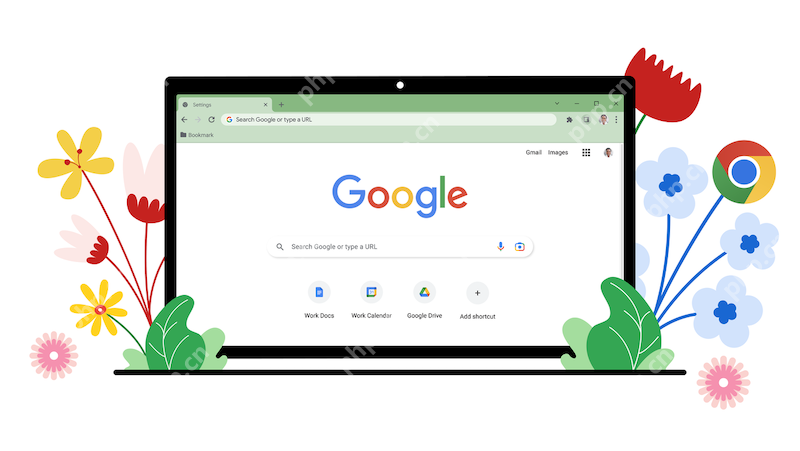
谷歌浏览器允许用户自由选择需要同步的数据类型。如果您不希望同步所有内容,可以进行个性化设置,以满足您的隐私或使用习惯需求。
1、开启同步后,再次点击右上角的个人资料图标,选择“同步功能已开启”或进入“设置”中的“您与Google”部分。
2、点击“同步功能和Google服务”选项,进入详细设置页面。
3、选择“管理同步内容”,您会看到两个选项:“同步所有内容”和“自定义同步”。
4、建议选择“

为了保护您的隐私,所有同步到谷歌服务器的数据都会被加密。您可以选择使用标准的加密方式,也可以设置一个同步密码短语来提供更高级别的保护。
1、在“管理同步内容”页面的下方,您会找到“加密选项”。
2、默认情况下,数据使用您的谷歌账号凭据进行加密。如果您希望增强安全性,可以选择“
3、设置密码短语后,您在新设备上登录并开启同步时,除了需要输入谷歌账号密码,还必须输入这个密码短语才能解密和访问数据。请注意,如果忘记此密码短语,将无法恢复数据。
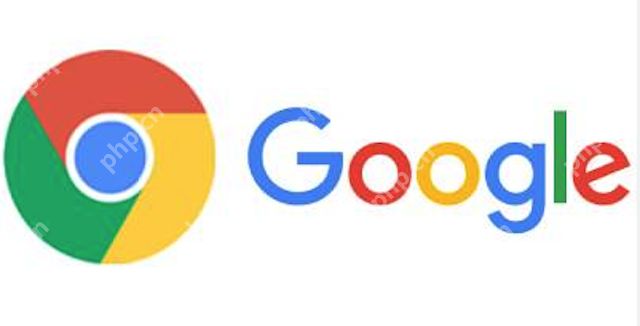
同步功能最大的便利在于跨设备使用。当您在新的电脑或移动设备上安装了谷歌浏览器后,只需简单的登录操作即可恢复熟悉的浏览环境。
1、在新设备上打开谷歌浏览器。
2、重复本文第一部分的操作,
3、浏览器会自动从云端下载您的数据,包括书签、密码和各项设置,稍等片刻,您就会发现所有内容都已同步至新设备上。

谷歌浏览器Google Chrome是一款可让您更快速、轻松且安全地使用网络的浏览器。Google Chrome的设计超级简洁,使用起来得心应手。这里提供了谷歌浏览器纯净安装包,有需要的小伙伴快来保存下载体验吧!

Copyright 2014-2025 //m.sbmmt.com/ All Rights Reserved | php.cn | 湘ICP备2023035733号